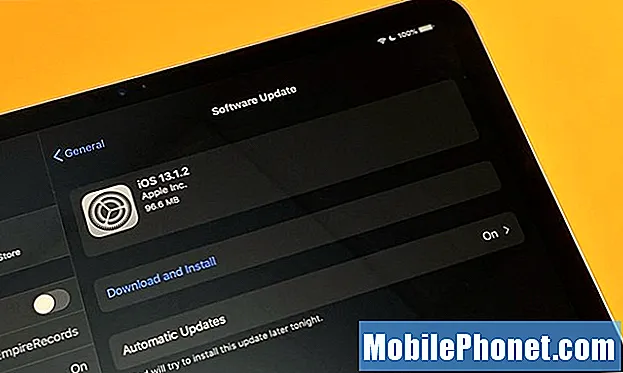#Samsung #Galaxy # S9, Güney Kuran devinin bu yıl piyasaya sürdüğü en son amiral gemisi telefonu. Bu cihaz, hem ön hem de arkada Alüminyum çerçeve ve Corning Gorilla Glass'tan oluşan sağlam bir yapı kalitesine sahiptir. Kaputun altında 4GB RAM ile eşleştirilmiş bir Snapdragon 845 işlemci varken, 5.8 inçlik büyük bir Süper AMOLED ekran kullanıyor. Bu sağlam performans gösteren bir telefon olmasına rağmen, bugün ele alacağımız bazı sorunların ortaya çıkabileceği durumlar vardır. Sorun giderme serimizin bu son bölümünde, Galaxy S9'un Google Fotoğraflar hatası için yeterli depolama alanı olmadığını ele alacağız.
Bu konuda bir Samsung Galaxy S9 veya başka bir Android cihazınız varsa, bu formu kullanarak bizimle iletişime geçmekten çekinmeyin. Cihazınızla ilgili endişeleriniz konusunda size yardımcı olmaktan mutluluk duyarız. Bu, hiçbir koşul olmadan sunduğumuz ücretsiz bir hizmettir. Bununla birlikte, bizimle iletişime geçtiğinizde, doğru bir değerlendirme yapılabilmesi ve doğru çözümün verilebilmesi için mümkün olduğunca ayrıntılı olmaya çalışmanızı rica ediyoruz.
Samsung Galaxy S9 Google Fotoğraflar Hatasında Yeterli Alan Yok Nasıl Onarılır
Sorun: Merhaba arkadaşlar, bir Galaxy S9'um var, yaklaşık bir aylık. Bu sabah saat 01.00 civarında telefonumun kamerasıyla bir fotoğraf çektim, sonra galeriye bakmaya gittim. En son çektiğim fotoğrafın yanında 1 Temmuz'a ait olduğunu fark ettim, yani 2 Temmuz ile dün arasında çekilen yüzlerce fotoğraf kaybolmuştu. Telefonu birkaç kez sıfırladım, telefon takılıyken bilgisayarımda dosyalarıma bakmayı denedim ve Google bulutumu telefondan kontrol ettim.Şimdi, kuşkusuz resimlerimin gerçekten bulutuma yüklenip yüklenmediğine pek dikkat etmiyorum, ancak arada bir "senkronize etmek için yeterli depolama alanı yok" veya bu satırlarda bir şey yazan bir bildirim alıyorum. Her seferinde reddediyorum ve şimdiye kadar hiçbir şey olmadı. Bu resimlerin benim açımdan ihmal nedeniyle gittiğinden oldukça eminim, ancak birisinin ulaşıp resimlerimin otomatik olarak bulutuma otomatik olarak yüklenmesini nasıl sağlayacağımı tam olarak bana bildirmesi beni çok mutlu eder. Sorun gerçekten bu olsaydı bulutumda yer açabilirdi. Neyse ki önemli bir şey kaybetmedim, ancak bunun gelecekte olmasını engelleyebilmek isterdim. Üzgünüm beyler, ben hiç teknoloji meraklısı değilim. Zaman ayırdığınız için minnettarım ve sizlerden biriyle iletişime geçmeyi dört gözle bekliyorum. Çok teşekkürler!
Çözüm: Yeterli depolama alanı olmadığı için fotoğraflarınızı bulut ile senkronize edemediğinizi belirten bir hata alıyorsanız, Google Drive alanınız zaten dolu olabilir.
Google hesabınızda daha fazla depolama alanı kalmasa bile telefonunuzun telefon fotoğraflarınızı hemen yedeklemesine izin veren geçici bir düzeltme, yüklediğiniz fotoğrafların kalitesini değiştirmektir. Aşağıda listelenen iki nitelik vardır.
Yüksek kalite
- Ücretsiz sınırsız depolama
- Yer kazanmak için fotoğraflar sıkıştırılır. Bir fotoğraf 16 MP'den büyükse, 16 MP olarak yeniden boyutlandırılacaktır.
- 1080p'den yüksek videolar, yüksek çözünürlüklü 1080p olarak yeniden boyutlandırılacaktır. 1080p veya daha düşük bir video orijinaline yakın görünür.
Orjinal kalite
- Sınırlı ücretsiz depolama (15 GB)
- Tüm fotoğraflar ve videolar, çektiğiniz çözünürlükte saklanır.
- 16 MP'den fazla olan fotoğraflar ve 1080p'den daha yüksek videolar için önerilir.
İki seçenekten yüksek kaliteli ayarı seçmelisiniz. Fotoğraflar daha küçük boyuta sıkıştırılacak olsa da kalite hala aynıdır, bu da sınırsız ücretsiz depolama alanına sahip olacağınız için bir avantajdır.
Google Fotoğraflar uygulamasını yüksek kaliteli fotoğraf yüklemesi için ayarlamak üzere aşağıda listelenen adımları izleyin.
- Google Fotoğraflar'ı açın.
- Sol üst köşede 3 yatay çizgiye benzeyen taşma simgesine dokunun.
- Ayarlar'a dokunun
- Yedekle ve senkronize et üzerine dokunun.
- Yükleme boyutu'na dokunun.
- Yüklemek için Yüksek kalite seçeneğini seçin.
Bunu ayarladıktan sonra fotoğraflarınız şimdi yüklenecek.
Google Drive hesabınızın yeterli depolama alanına sahip olmaması sorunuyla ilgili olarak, sürücüde depolanan bazı verileri silmeniz veya ek depolama alanı satın almanız gerekecektir.
Yer kaplayan veriler aşağıdaki gibidir
- PDF'ler, resimler ve videolar dahil "Drive'ım" daki çoğu dosya.
- Gmail'inizin Spam ve Çöp Kutusu klasörlerinizdeki öğeler dahil iletiler ve ekler
- "Orijinal" boyut kullanılarak depolanan fotoğraflar ve videolar.
Bir dosyayı silerek depolama alanını temizlemek için aşağıda listelenen adımları izleyin.
- Telefonunuzda Google Drive uygulamasını açın.
- Silmek istediğiniz dosyanın yanındaki Diğer'e dokunun.
- Kaldır'a dokunun
- Sol üstte Menü'ye dokunun
- Çöp Kutusu'na dokunun.
- Daha sonra isteyeceğiniz dosya bulunmadığından emin olun.
- Sağ üstte Diğer'e dokunun
- Çöp kutusunu boşalt'a dokunun.